Обикновено обикновено четем, че от Linux някакъв софтуер на Windows се емулира (за момента). Ще направим нещо по-лесно: от Windows ще създадем виртуална машина, в която по-късно ще инсталираме X дистрибуция, която избираме от Linux, в моя случай ще инсталирам openSUSE 11.0
Нека да видим някои предимства и недостатъци от тази процедура:
* Ще се научим как да създаваме виртуална машина, не че е много трудно, но винаги има първи път.
* Ще се запознаем с интерфейса на дистрибуцията на Linux, без никога да напускаме Windows.
* Ако виртуална машина се счупи ... тя е била счупена и се е променила. Създаваме нов.
* Можем да създадем толкова машини с толкова дистрибуции, колкото искаме (и пространството на твърдия диск го позволява, разбира се).
* Можем да експериментираме с различните конфигурации, настолни компютри, ефекти, цветове, програми и т.н. и т.н.
И сред недостатъците:
* Трябва да инсталираме необходимия софтуер за създаване и възпроизвеждане на виртуалната машина
* Виртуалните машини заемат дисково пространство, ясно.
* Както програмата, която изпълнява виртуалната машина, така и самата виртуална машина са обект на Windows и нейната очарователна и краткотрайна стабилност.
* И накрая ... все още сме на Windows.
След като оценихме плюсовете и минусите на това, което ще направим, и решихме да започнем, нека се захващаме за работа!
Нека да инсталираме VMware Workstation, който е софтуерът, който ще ни позволи да подражаваме на нашата инсталация на Linux. Веднъж инсталирани, отиваме в менюто Файл / Нова / Виртуална машина.
Сега сме пред опциите за конфигуриране на операционната система, които ще бъдат емулирани. Нека изберете Типичен.
В следващата стъпка ще решим коя операционна система искаме да подражаваме. Очевидно ще изберем опцията Linux. Виждаме, че има падащ списък за избор на версията на Linux, която действително ще бъде инсталирана, въпреки че не е абсолютно необходимо да се посочва точно каква е нашата версия (има опция „Друг Linux“, която е изчерпателна за всички опциите, които не са показани в този списък).
Можете да видите на изображението, което избрах SUSE Linux, в съответствие с това, което ще тествам.
По-късно ще решим какъв тип интернет връзка ще има нашата машина. Обикновено избирам първия вариант, за да не усложнявам съществуването си.
И сега, най-интересната част. Трябва да решим колко голям ще бъде твърдият диск на нашата виртуална машина.
Показаните 8 GB са опцията по подразбиране, можете да промените тази стойност, ако е необходимо. От своя страна ще го оставя на това.
Нека спрем на показаните квадратчета:
- Разпределете цялото дисково пространство сега: Това означава, че ще бъдат взети 8 GB, които ще бъдат предназначени за нашата машина. Ако не маркираме тази опция, размерът й ще нараства прогресивно заедно с това, което заемаме (изтегляне на пакети или софтуер и т.н.) при използването на машината. Препоръчвам ви да оставите тази опция непроверена.
- Разделете диска на 2 GB файлове: Не виждам специална помощна програма, препоръчвам да я оставите без отметка.
Почти сме готови. Като изберете финализират, се показва следното съобщение:
Ще видите, че това е ясно посочено операционната система все още трябва да бъде инсталирана, за да се използва машината.
Сега е моментът, когато можем да изберем да монтираме образа на дистрибуцията на Linux, който ще инсталираме, или както направих, да вмъкнем Open SUSE LiveCD в CD четеца, да натиснем зеления бутон за възпроизвеждане насладете се на първите ни стъпки в Linux ... без да напускате Windows! :)
Надявам се, че сте го намерили за полезен, следващия път ще инсталираме дистрибуцията и ще оставим да работи, какво мислите?
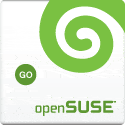
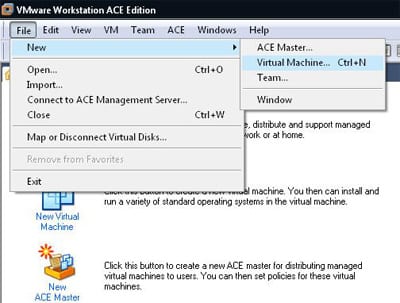

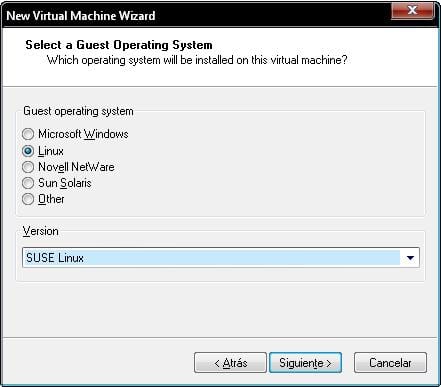
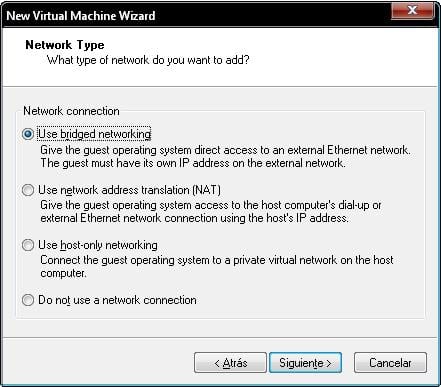
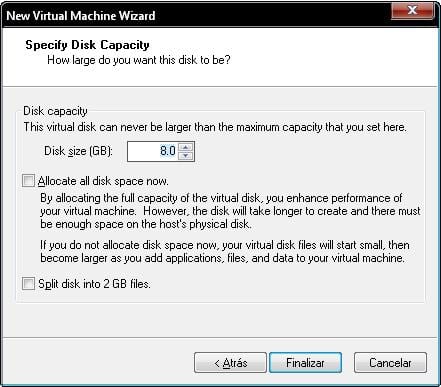
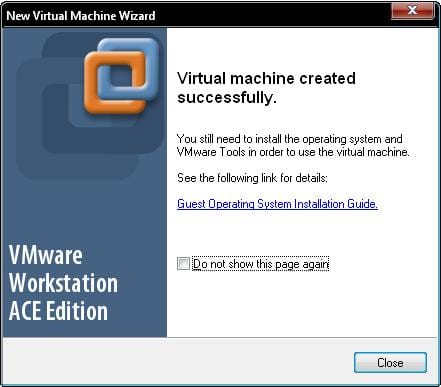
Разделянето на 2Gb файлове трябва да се дължи на ограничението за размера, което FAT има.
Ако по някаква причина трябва да преместите файловете на виртуалната машина на носител за съхранение с FAT, не можете. Но ако се раздели на 2Gb, няма да има проблеми.
Това е полезност, която ми хрумва. Не знам дали това е крайната цел на този вариант.
Добре каза Лестър. Биеш ме за ръката. хахаха. Не мисля, че има друга причина за тази точка, освен възможността да я използвам на дялове FAT32.
Мисля, че благодарение на новия ни блогър ще го пробвам този уикенд.
Ако не е заради ускорителя на крадците, а защото опитвам linux ... ba ... винаги е добро извинение да унищожиш света
неееееееееее Божията машина действа !!! esty ще изпробва linux !!! КРАЙ НА СВЕТА ЛИ Е!
Изпълнява ли същата функция?
Тъй като в блога става въпрос за linux, можете да използвате решение с отворен източник вместо патентован vmware ... нали? между другото, не е нужно да търсите crack или сериал или нещо подобно ...
http://www.virtualbox.org/
нааа ... не се съгласявам с габо ... който гледа накриво моя успех, хахаха.
Този уикенд опитвам.
@Gabo: Много добра точка.
@Esty: Не съм го използвал, но мисля, че служи за същата цел
Това е добър запис за тези, които все още се страхуват или се оправдават, опитайте Linux веднъж завинаги, дори и да се „отървете от съмненията“.
Ести, можеш. Просто трябва да се оставите ...
VirtualBox работи на платформи Win32 и може лесно да се използва за стартиране на Linux под Windows.
Аз съм с Gabo: би било хубаво да опитате безплатен софтуер чрез безплатен софтуер.
Поздрави на всички ...
Колко готини момчета, които обясниха за 2GB. Не го знаех, благодаря :)
А що се отнася до VirtualBox, никога не съм го използвал, ще го пробвам. Вместо това използвах VMware и работи добре и ми харесва, затова го обясних с този инструмент.
И аз се опитвам безплатен софтуер в платен софтуер, защото съм тежък, прецакан че !!
Платихте ли за вашето копие на Windows?
Препоръчвам на всеки, който иска да премине към Linux, да направи това, което казва тази статия. Започването с визуална машина е най-добрият начин да избегнете поемането на рискове.
благодаря, хуй, че се отби
Как сте? Търсих приятелите си windowzeros, много интересна алтернатива, наречена AndLinux, този инструмент може да бъде първата стъпка към Linux, в случай че се интересувате, оставям ви връзката към статията:
http://fernandorferrari.blogspot.com/2008/08/probando-andlinux.html
Поздрави и отличен блог, както винаги! : Д
Габо, ти казваш, че ако все още не получа моето копие на win Ue, щях да отида у дома ти да го потърся.
да ... вторият ми оригинален софтуер в живота ми. Първата беше играта с Малвинас.
Припомням ви, че преди няколко месеца ви дадох оригинален ubuntu feisty ... можете да го използвате.
Благодаря хуй !! Записвам всички опции, за да ги тествам.
Поздрави!
jojo encerio най-добрият начин да тествате linux е с CD на живо
Ето как го опитах от 2 до 3 седмици и от този момент се влюбих в Ubuntu 8.04, така че го пробвах с диска на живо и след това реших да го инсталирам и успях да го постигна благодарение на доброто помощ, която има във форумите на linux! ааа сега някой би ми казал как да инсталирам compiz fusion е, че искам да имам 3d работния плот благодаря предварително ...
След инсталирането на тази програма е възможно да се емулира операционна система, като се използва pendrive, тъй като DVD устройството ми е повредено.
благодаря ви очаквам вашия отговор